Matplotlib'de efsane yazı tipi boyutu nasıl değiştirilir?
Aşağıdaki kodu kullanarak bir Matplotlib grafiğine kolayca bir grafik ekleyebilirsiniz:
import matplotlib. pyplot as plt #add legend to plot plt. legend ()
Ayrıca, aşağıdaki yöntemlerden herhangi birini kullanarak altyazıdaki metnin yazı tipi boyutunu kolayca değiştirebilirsiniz:
Yöntem 1: Sayılarla bir boyut belirtin
Bir sayı kullanarak yazı tipi boyutunu belirleyebilirsiniz:
plt. legend (fontsize= 18 )
Yöntem 2: Dizelerde bir boyut belirtin
Yazı tipi boyutunu dizeleri kullanarak da belirtebilirsiniz:
plt. legend (fontsize=" small ")
Seçenekler şunları içerir:
- xx-küçük
- x-küçük
- biraz
- ORTALAMA
- büyük
- x-büyük
- xx-büyük
Aşağıdaki örnekler bu yöntemlerin her birinin pratikte nasıl kullanılacağını göstermektedir:
Örnek 1: Bir sayı kullanarak yazı tipi boyutunu belirtme
Aşağıdaki örnek, bir sayı kullanarak altyazı yazı tipi boyutunun nasıl belirleneceğini gösterir:
import matplotlib. pyplot as plt #create data plt. plot ([2, 4, 6, 11], label=" First Line ") plt. plot ([1, 4, 5, 9], label=" Second Line ") #add legend plt. legend (fontsize= 18 ) #showplot plt. show ()
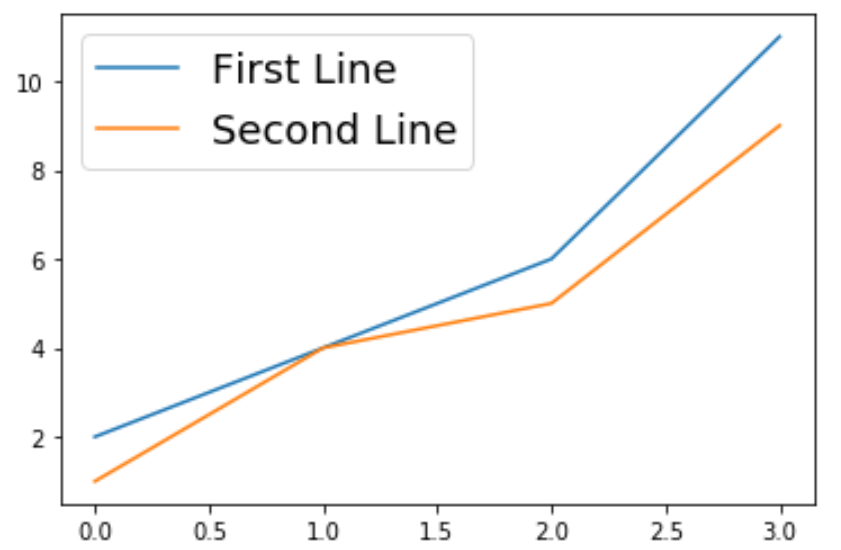
Örnek 2: Bir Dize Kullanarak Yazı Tipi Boyutunu Belirleme
Aşağıdaki örnek, bir dize kullanarak altyazı yazı tipi boyutunun nasıl belirleneceğini gösterir:
import matplotlib. pyplot as plt #createdata plt. plot ([2, 4, 6, 11], label=" First Line ") plt. plot ([1, 4, 5, 9], label=" Second Line ") #add legend plt. legend (fontsize=" small ") #showplot plt. show ()
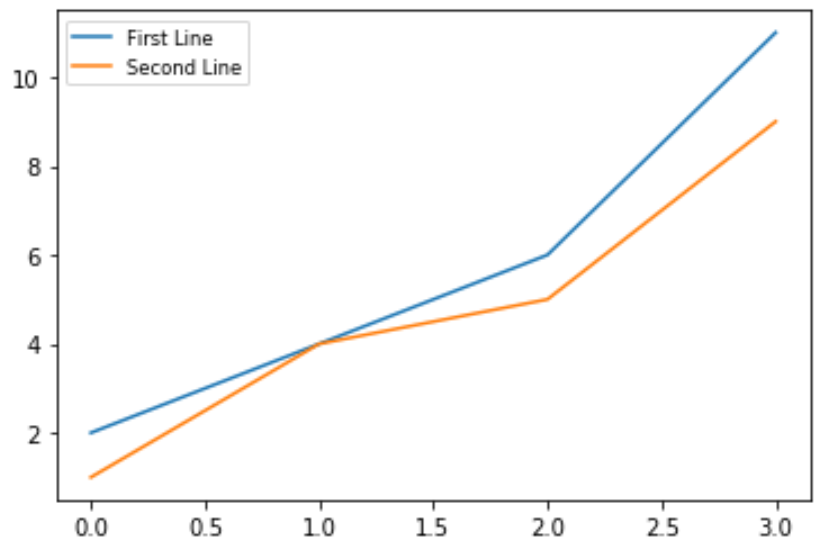
Ek kaynaklar
Matplotlib grafiğinde yazı tipi boyutu nasıl değiştirilir?
Matplotlib grafiklerine metin nasıl eklenir